 文案作者:叶子猪
文案作者:叶子猪格式化一词大家肯定都听说过,它会清除磁盘或分区中所有的文件,是进行初始化的一种操作。很多朋友不会格式化电脑硬盘。那么接下来就教大家一键重装系统怎么格式化硬盘,一起来看看吧。
一键重装系统怎么格式化硬盘
01 打开我的电脑,选择需要格式化的硬盘,比如格式化G盘。
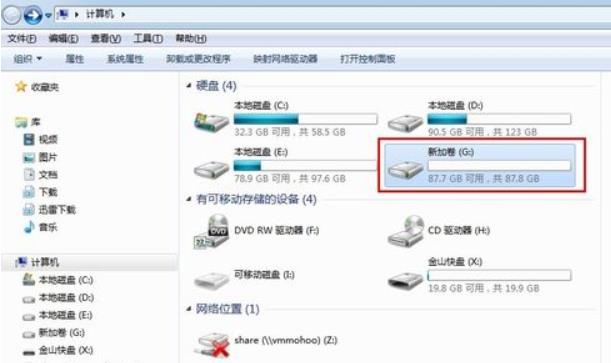
02 右击G盘,从弹出的菜单中选择格式化。
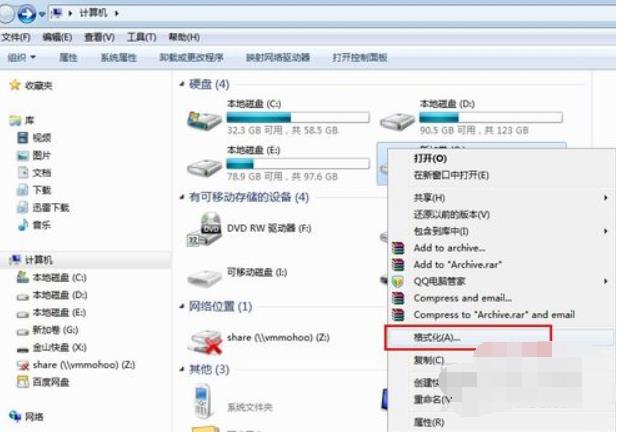
03 此时会弹出格式化参数设置对话框,根据个人需要进行设置,设置完成后点击开始,进行格式化操作。
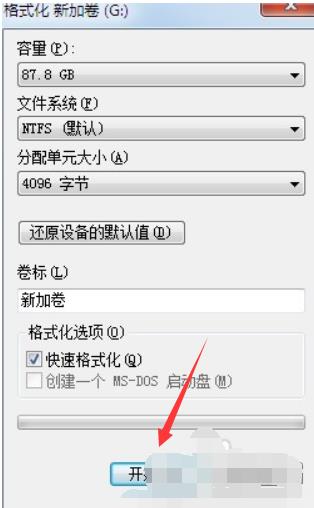
04 弹出格式化确认提示,点击确定。
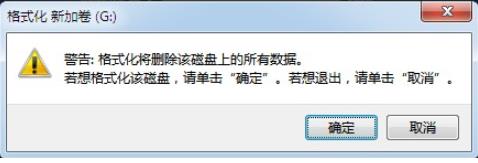
05 进行磁盘格式化,会在标题中显示正在格式化磁盘。
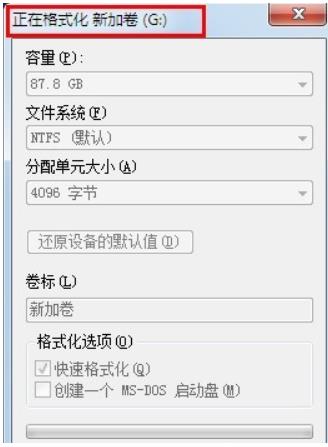
06 格式化完成,弹出提示。
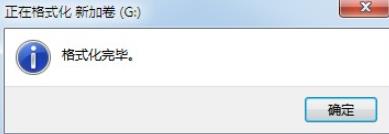
07 格式化参数重新变亮,点击关闭。
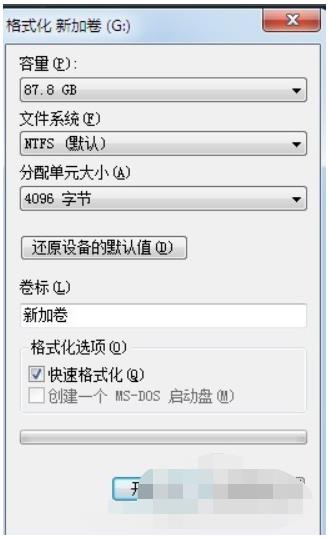
08 此时格式化完成,打开G盘可以看到,G盘已经被格式化过了。
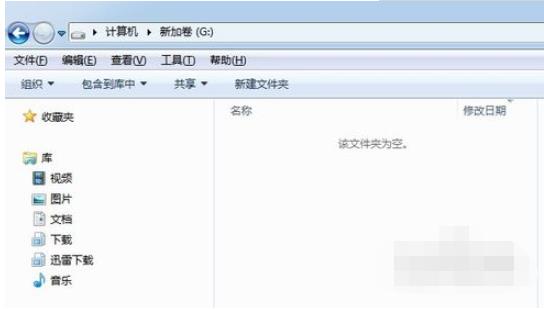
C盘是电脑中最重要的一个系统盘,那么C盘格式化了会有什么样的后果?
1.熟悉电脑知识的小伙伴都知道,C盘对于电脑来说是很重要的,C盘中的文件是不能随便动的。

2.C盘格式化就相当于把系统给卸载了,因为电脑的操作系统是在C盘中安装的,最终导致的结果就是,电脑没有操作系统,就无法正常开机使用了。

3.不过大家也不必担心,C盘一般情况下是不会被格式化的,因为大家在正常使用电脑的过程中,根本找不到格式化C盘的操作,这是系统的一种自我保护。
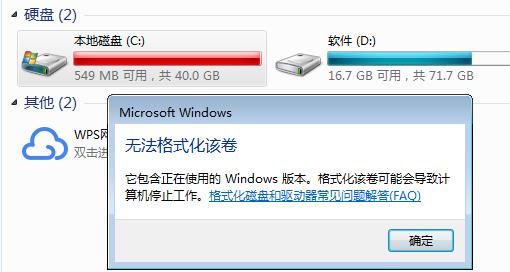
4.如果我们没有必要的话,最后不要乱动C盘,因为很容易就会造成死机的,如果我们需要更换系统的话,可以在PE环境下,格式化C盘,然后重新写入系统即可。






